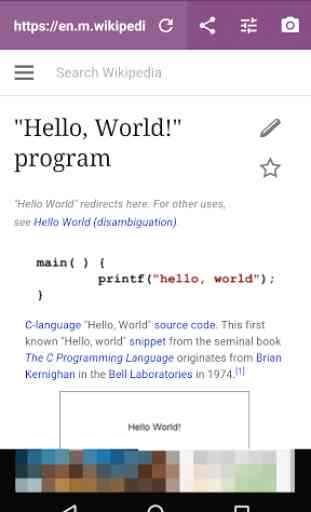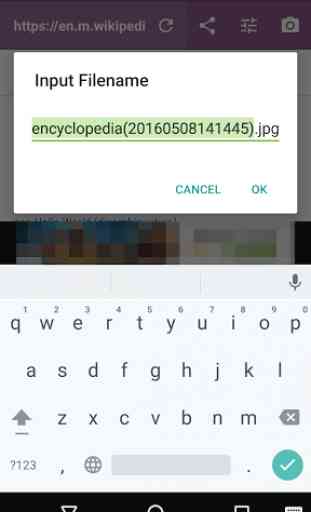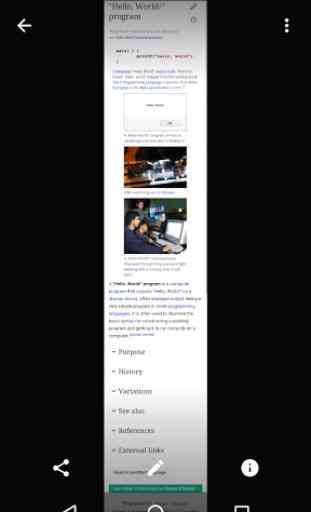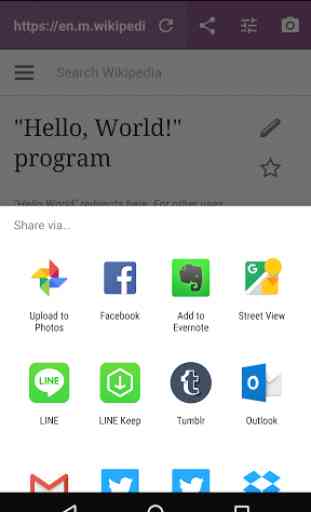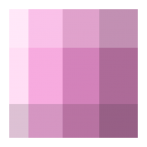Web Clipper
**
* Avis ***Lorsque vous partagez, dans le cadre de la demande peut se traduire par l'état dans lequel l'image ne peut pas lire les caractères est comprimé. Désolé pour le désagrément.■ Qu'est-ce?Web Clipper est une application qui prennent une capture d'écran de la page Web entière.■ Quelle est l'utilité?Lorsque vous êtes à la recherche sur le site web, il est possible d'enregistrer l'image entière en tant qu'image. Par exemple, des articles de nouvelles qui était inquiétant, involontairement ri images drôles, plus tard voulez bien lire le texte, et vous trouverez une délicieuse recette du site de cuisson.Et prendre des images, qui conserve dans la galerie (peut être modifié par rapport au réglage), de sorte que vous pouvez regarder en arrière à tout moment, vous pouvez partager en pièces jointes de courrier électronique.■ Comment utiliser1. Lors de l'utilisation de l'application, tels que navigateur Web, et vous trouverez une page Web que vous souhaitez enregistrer en tant qu'image, puis appuyez sur "Partager" là-bas, tels que le menu de l'application.2. Lorsque la liste des applications est sorti, choisissez "Web Clipper" parmi eux.3. Après la tondeuse web a commencé, affiche même page Web comme avant, vous pouvez prendre le screenshot de la page Web, appuyez sur le bouton de l'appareil photo sur l'application haut de bar.※ Depuis page Web beaucoup d'informations ont été publiées va prendre le temps de la prise de vue, il y a un peu de temps après avoir appuyé sur le bouton de l'appareil photo est appliqué.■ Une telle utilisation peut aussi !!
- Dans le site Web de journal pour vérifier tous les matins, nous allons Coupez les nouvelles était inquiétante en ce sens que les des coupures de journaux.
- Périodiquement observation, sauver le «maintenant» de la même page web, il pourrait être intéressant Quand je regarde en arrière tout en comparaison ultérieure.
- Si vous êtes une étude de conception de sites Web, pour être utile pour confirmer l'apparition de dans le smartphone.■ Éléments de configurationSélection de plage de capture→ pleine page, partie de visible, Demander avant la capture, vous pouvez choisir parmi trois sélectionnée.※ Si vous choisissez sélectionné pour "Demander avant Capture", vous pouvez sélectionner à chaque fois "Une partie de Visible» ou «pleine page» au moment de la capture.Sélection du format de fichier d'image (JPEG ou PNG)→ Sélectionnez le format PNG si vous souhaitez enregistrer en aucune détérioration de l'image.Sélection de la qualité de fichier image (haute, moyenne, faible)→ Vous pouvez sélectionner la qualité de l'image.※ Si la demande est crash, s'il vous plaît réessayer pour prendre le screenshot en abaissant la qualité.Choisissez Enregistrer destination du fichier→ Vous pouvez enregistrer des fichiers d'images prises dans un dossier sur le smartphone. (※ Cependant, il y a aussi un dossier qui ne peut pas être sélectionné)Que ce soit ou non pour spécifier un nom de fichier lors de l'enregistrement→ Si vous choisissez de modifier, lorsque vous appuyez sur l'application du bouton de la caméra, un pop-up pour entrer le nom de fichier sera affiché.changement URL sur la page initiale→ Il est une page qui est affiché lorsque vous ouvrez le robinet sur l'icône de l'application. (Par exemple, https://www.google.com/)Changer le moteur de recherche (DockDuckGo ou Google ou Bing)→ Dans la partie URL de la partie supérieure de l'application est affiché, il est le site de recherche à utiliser lorsque vous entrez le mot-clé et appuyez sur la touche Entrée.
-
-
-
- -※ Il est payé version qui ne semble pas annonces.Web Clipper plushttps://play.google.com/store/apps/details?id=com.micchan.webclipper.plus
-
-
-
- -
* Avis ***Lorsque vous partagez, dans le cadre de la demande peut se traduire par l'état dans lequel l'image ne peut pas lire les caractères est comprimé. Désolé pour le désagrément.■ Qu'est-ce?Web Clipper est une application qui prennent une capture d'écran de la page Web entière.■ Quelle est l'utilité?Lorsque vous êtes à la recherche sur le site web, il est possible d'enregistrer l'image entière en tant qu'image. Par exemple, des articles de nouvelles qui était inquiétant, involontairement ri images drôles, plus tard voulez bien lire le texte, et vous trouverez une délicieuse recette du site de cuisson.Et prendre des images, qui conserve dans la galerie (peut être modifié par rapport au réglage), de sorte que vous pouvez regarder en arrière à tout moment, vous pouvez partager en pièces jointes de courrier électronique.■ Comment utiliser1. Lors de l'utilisation de l'application, tels que navigateur Web, et vous trouverez une page Web que vous souhaitez enregistrer en tant qu'image, puis appuyez sur "Partager" là-bas, tels que le menu de l'application.2. Lorsque la liste des applications est sorti, choisissez "Web Clipper" parmi eux.3. Après la tondeuse web a commencé, affiche même page Web comme avant, vous pouvez prendre le screenshot de la page Web, appuyez sur le bouton de l'appareil photo sur l'application haut de bar.※ Depuis page Web beaucoup d'informations ont été publiées va prendre le temps de la prise de vue, il y a un peu de temps après avoir appuyé sur le bouton de l'appareil photo est appliqué.■ Une telle utilisation peut aussi !!
- Dans le site Web de journal pour vérifier tous les matins, nous allons Coupez les nouvelles était inquiétante en ce sens que les des coupures de journaux.
- Périodiquement observation, sauver le «maintenant» de la même page web, il pourrait être intéressant Quand je regarde en arrière tout en comparaison ultérieure.
- Si vous êtes une étude de conception de sites Web, pour être utile pour confirmer l'apparition de dans le smartphone.■ Éléments de configurationSélection de plage de capture→ pleine page, partie de visible, Demander avant la capture, vous pouvez choisir parmi trois sélectionnée.※ Si vous choisissez sélectionné pour "Demander avant Capture", vous pouvez sélectionner à chaque fois "Une partie de Visible» ou «pleine page» au moment de la capture.Sélection du format de fichier d'image (JPEG ou PNG)→ Sélectionnez le format PNG si vous souhaitez enregistrer en aucune détérioration de l'image.Sélection de la qualité de fichier image (haute, moyenne, faible)→ Vous pouvez sélectionner la qualité de l'image.※ Si la demande est crash, s'il vous plaît réessayer pour prendre le screenshot en abaissant la qualité.Choisissez Enregistrer destination du fichier→ Vous pouvez enregistrer des fichiers d'images prises dans un dossier sur le smartphone. (※ Cependant, il y a aussi un dossier qui ne peut pas être sélectionné)Que ce soit ou non pour spécifier un nom de fichier lors de l'enregistrement→ Si vous choisissez de modifier, lorsque vous appuyez sur l'application du bouton de la caméra, un pop-up pour entrer le nom de fichier sera affiché.changement URL sur la page initiale→ Il est une page qui est affiché lorsque vous ouvrez le robinet sur l'icône de l'application. (Par exemple, https://www.google.com/)Changer le moteur de recherche (DockDuckGo ou Google ou Bing)→ Dans la partie URL de la partie supérieure de l'application est affiché, il est le site de recherche à utiliser lorsque vous entrez le mot-clé et appuyez sur la touche Entrée.
-
-
-
- -※ Il est payé version qui ne semble pas annonces.Web Clipper plushttps://play.google.com/store/apps/details?id=com.micchan.webclipper.plus
-
-
-
- -
Catégorie : Outils

Recherches associées